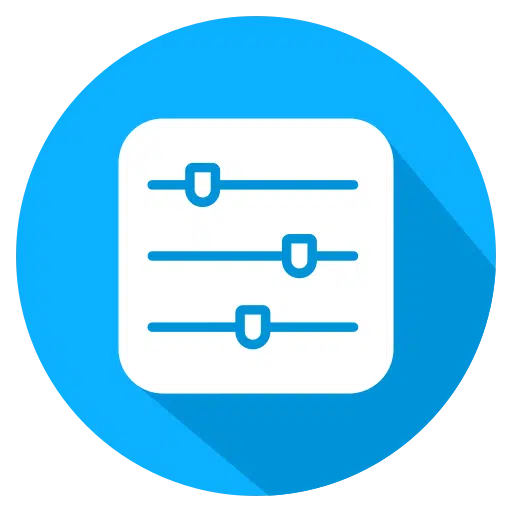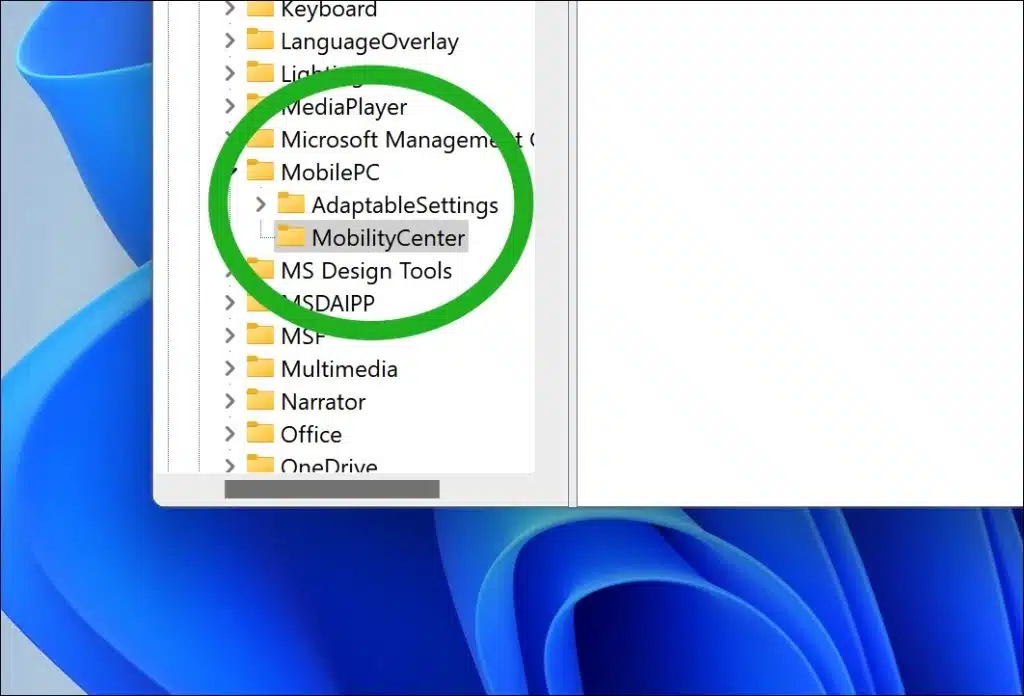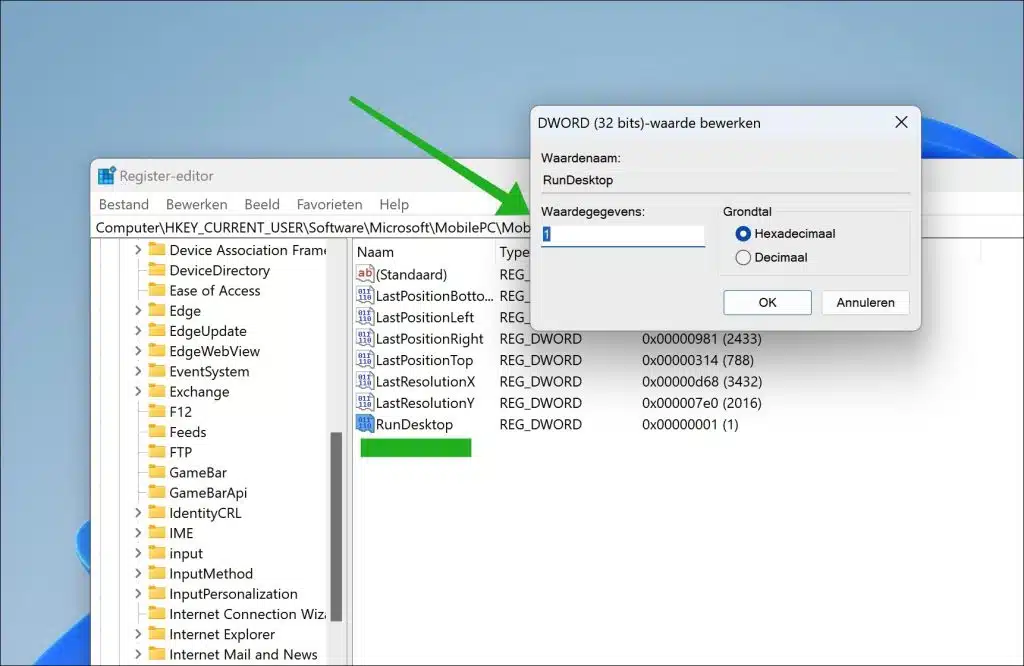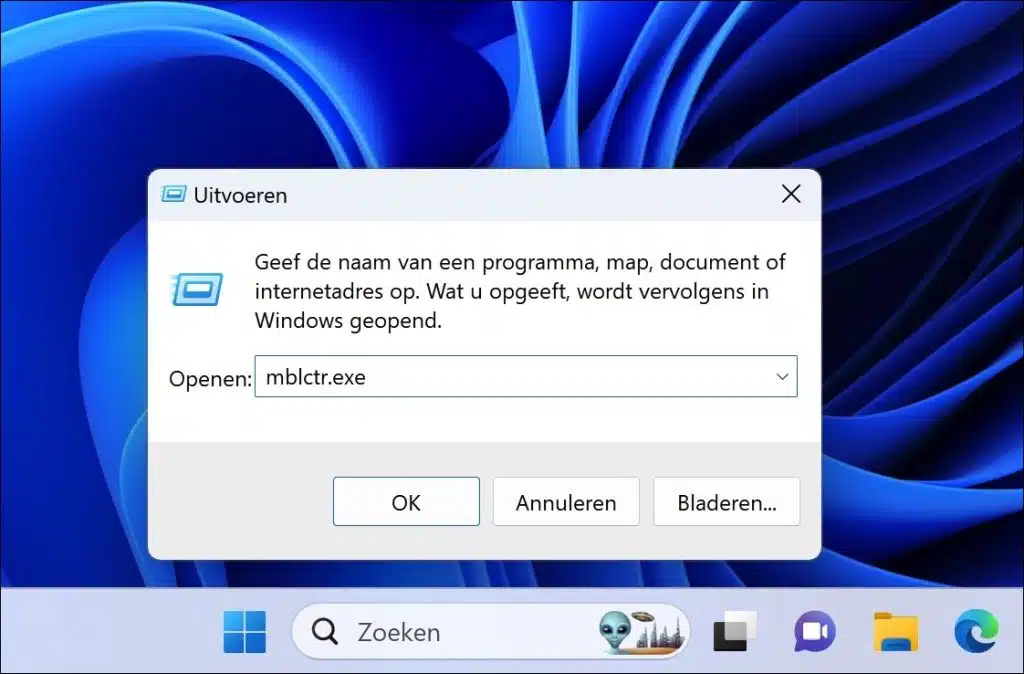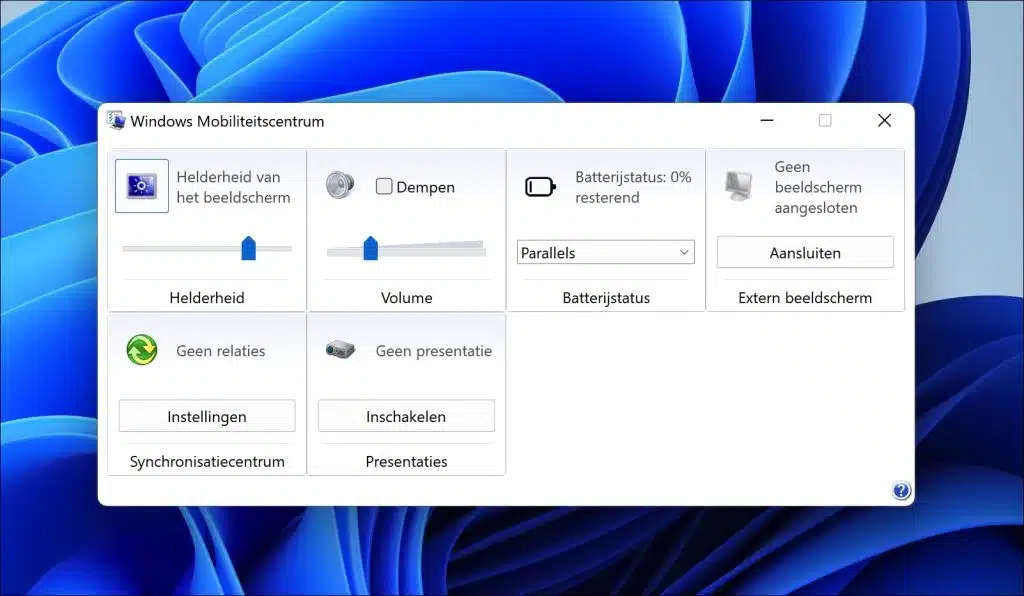Em determinadas versões do Windows, projetadas especificamente para laptops e outros dispositivos móveis, você pode acessar o Windows Mobility Center. O Mobility Center permite gerenciar e ajustar configurações específicas para dispositivos móveis a partir de um local central. Você pode ajustar facilmente configurações como conexões de rede sem fio, gerenciamento de energia (incluindo brilho da tela e planos de economia de energia), monitores externos e, às vezes, qualidade de áudio aqui.
O Mobility Center é útil porque oferece acesso rápido a essas configurações sem a necessidade de navegar por vários menus ou configurações. Observe que a disponibilidade e as opções específicas do Centro de Mobilidade podem variar dependendo de suas necessidades versão do Windows e o hardware e configuração específicos do seu dispositivo.
Como o centro de mobilidade está disponível apenas para dispositivos móveis, como laptops, não é possível abri-lo em um computador desktop. Neste guia você pode ler como abrir o Mobility Center em qualquer computador, incluindo um computador desktop.
Abra o Windows Mobility Center no Windows 11 ou 10
Para começar abre o registro do Windows. Teremos que fazer alguns ajustes no registro para poder usar o centro de mobilidade em qualquer computador.
Vá para a próxima chave:
HKEY_CURRENT_USER\Software\Microsoft\MobilePC
Sob esta chave você cria duas novas pastas. Você faz isso clicando com o botão direito em “MobilePC” e escolhendo “Novo” e depois “Chave”. Você cria as seguintes chaves.
- Configurações adaptáveis
- Centro de Mobilidade
Se essas chaves já existirem, continue. Este é o resultado.
Agora clique com o botão direito na chave “AdaptableSettings”. Clique em “Novo” e “Valor DWORD de 32 bits” no menu. Dê a este valor DWORD o seguinte nome:
- Ignorar verificação de bateria
Clique duas vezes em “SkipBatteryCheck” e altere os dados do valor para “1”. Este é o resultado:
Agora clique com o botão direito na tecla “MobilityCenter”. Clique em “Novo” e “Valor DWORD de 32 bits” no menu. Dê a este valor DWORD o seguinte nome:
- ExecutarDesktop
Clique duas vezes em “RunDesktop” e altere os dados do valor para “1”. Este é o resultado:
Agora reinicie o seu computador para poder abrir o Mobility Center em um computador desktop.
Para abrir o Windows Mobility Center, clique com o botão direito no botão Iniciar. Clique em Executar no menu. No janela de execução digite: mblctr.exe
O Windows Mobility Center será aberto agora.
Espero que isso tenha ajudado você. Obrigado por ler!